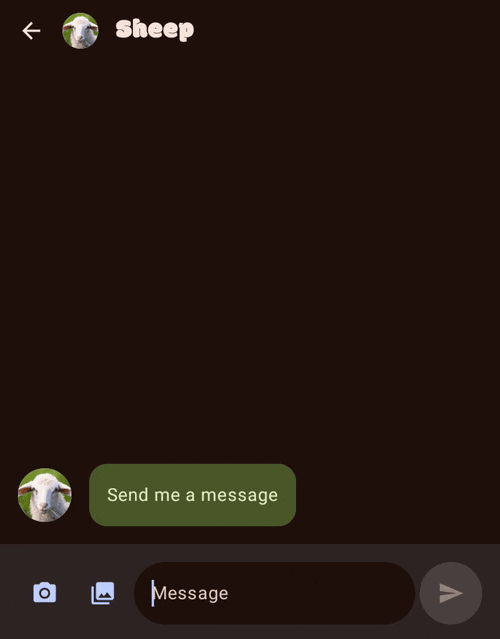
L'application exemple SociaLite montre comment utiliser les API de la plate-forme Android pour implémenter des fonctionnalités couramment déployées dans les applications de réseaux sociaux et de communication. Nous avons intégré l'API Gemini à l'aide du SDK Firebase AI Logic pour montrer comment les fonctionnalités de chatbot peuvent être implémentées dans vos propres applications Android.
Cet exemple de code utilise Gemini Flash, qui est rapide et économique. En savoir plus sur les modèles Gemini Pour implémenter un chatbot basé sur l'IA dans la démonstration de Socialite, nous avons utilisé la fonctionnalité d'instructions système de l'API Gemini pour modifier le comportement du modèle. Dans ce cas, nous utilisons l'invite "Veuillez répondre à cette conversation par chat comme un chat amical". Cette version de SociaLite infusée de Gemini utilise également les fonctionnalités multimodales du modèle pour permettre au chatbot de réagir aux images.
Implémenter l'API Gemini
L'implémentation du chatbot se trouve principalement dans la classe ChatRepository.
La classe GenerativeModel vous permet d'interagir avec l'API Gemini, qui est instanciée comme suit:
val generativeModel = GenerativeModel(
// Set the model name to the latest Gemini model.
modelName = "gemini-2.0-flash-lite-001",
// Set a system instruction to set the behavior of the model.
systemInstruction = content {
text("Please respond to this chat conversation like a friendly cat.")
},
)
Dans un champ d'application de coroutine, lancez une discussion en transmettant pastMessages à startChat() pour vous assurer que le modèle a accès à l'historique des conversations. Cela permet à votre chatbot de maintenir le contexte et de générer des réponses cohérentes qui s'appuient sur les échanges précédents.
val pastMessages = getMessageHistory(chatId)
val chat = generativeModel.startChat(
history = pastMessages,
)
Utilisez la méthode sendMessage() pour transmettre des messages au modèle.
Tester le chatbot optimisé par l'IA
Pour le tester vous-même, procédez comme suit:
- Consultez le code de l'exemple d'application SociaLite et ouvrez-le dans Android Studio.
- Configurez un projet Firebase, puis associez votre application à l'API Gemini Developer en suivant ces étapes.
- Remplacez google-services.json par votre propre configuration et exécutez
app. - Synchronisez et exécutez votre application.
- Dans l'application SociaLite, appuyez sur Paramètres , puis sur Chatbot AI pour que l'étiquette du bouton indique Chatbot AI: activé.
Vous êtes maintenant prêt à discuter !
Ressources supplémentaires
En savoir plus sur le SDK Firebase AI Logic

